Sélecteur de session
Prérequis : le mode sans surveillance doit être activé.
Le sélecteur de session vous permet de suivre la session RDP. Par exemple :
- Votre machine distante a plusieurs sessions utilisateur actives.
- Vous vous connectez avec le support à distance en utilisant l'ID de support à distance.
- Le Sélecteur de Session vous affiche la liste de toutes les sessions actives (RDP, console…)
- Vous choisissez un
- Un partageur se lance dans cette session, que vous contrôlez ensuite.
La vidéo ci-dessous montre le Sélecteur de Session en action
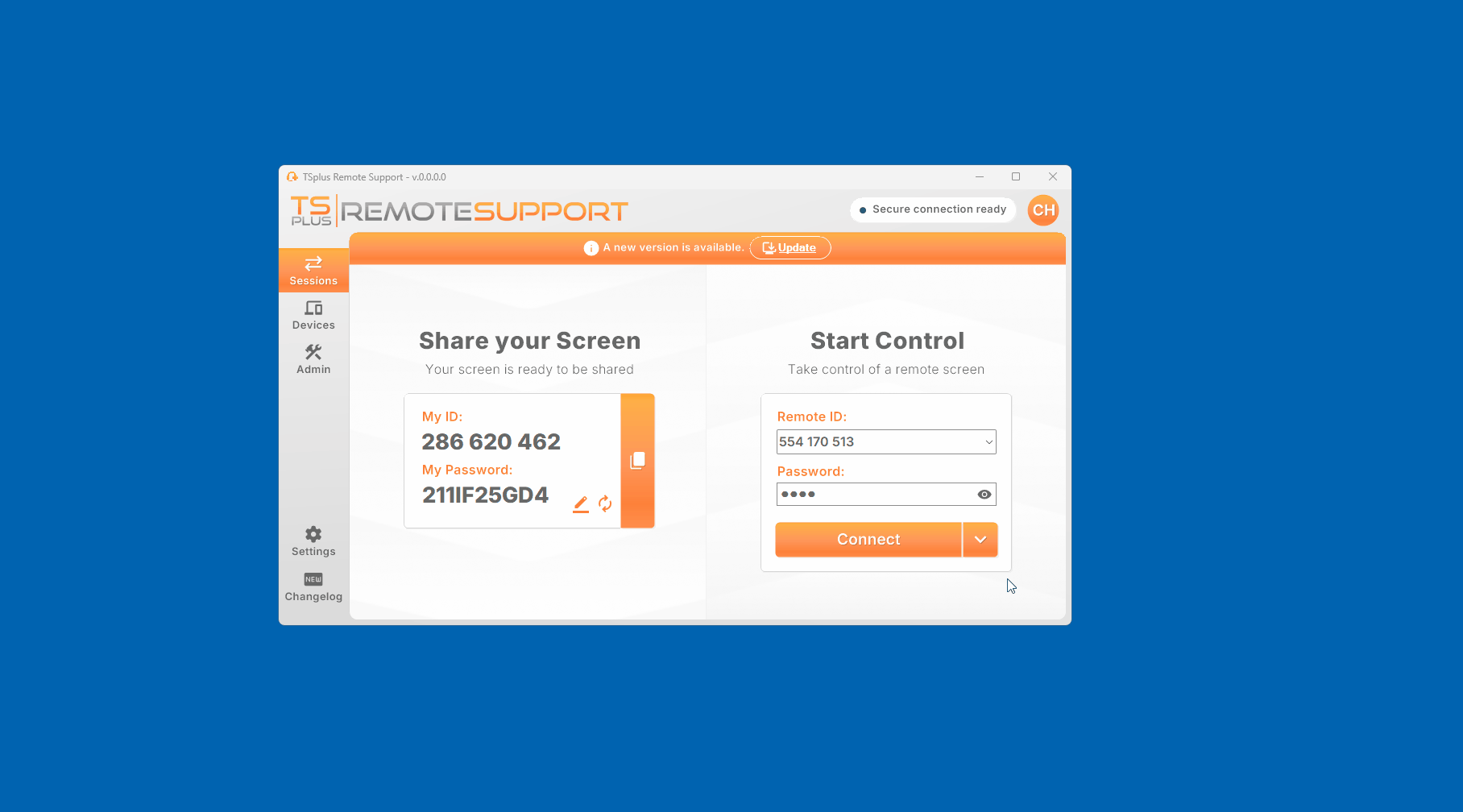
Notes :
- Le sélecteur de session utilise une fonctionnalité de Windows, mais uniquement pour le partage de Remote Support. Par conséquent, le mode sans surveillance doit être exécuté sur Windows. Les visionneuses de Remote Support, en revanche, peuvent être sur Windows, macOS ou Android.
- Lorsque qu'il n'y a qu'une seule session active sur la machine distante, le Sélecteur de session la sélectionnera automatiquement et vous connectera.

